Leaderboard
Popular Content
Showing content with the highest reputation on 08/29/2019 in all areas
-
3 points
-
2 points
-
2 pointsIch möchte eine meiner Aussagen verbessern: Ich werde doch nicht alle vermissen. Solche Leute wie die drei da über mir auf gar keinen Fall. Salziger als das tote Meer und einer von dreien hegt einen Groll, der vollkommen unbegründet ist. Aber das ist auch das Problem mit der Community an manchen Stellen. Leute denken sich: Oh, mit dem hab ich mich mal gut verstanden. Nah, ich hasse ihn jetzt aus irgend einem Grund. Sowas vermiest manchen Leuten das Interesse und den Spaß am Server. Ich denke nicht, dass wir aufgrund solcher Hohlköpfe es dem Team unnötig schwer machen sollten für ein nettes und freundliches Miteinander auf dem Server zu sorgen. Kleine Seitenhiebe sind ja normal, jedoch auf ein Mal aus seinem winzigen Drecksloch zu kriechen ist schon echt erbärmlich, aber auch höchst interessant. Verzeihung, aber habt ihr nix besseres zu tun? An den Rest der Community: <3
-
1 pointDie kleine Litematica Anfängeranleitung Einstieg in die Litematica Mod von Masa - (verfasst von W3mbley) Litematica von Masa auf Curseforge Litematica Kurzanleitung auf Englisch von Masa Die Anleitung unterteilt sich ich folgende Themenbereiche: Auswahl erstellen Schematic speichern Schematic platzieren Auswahl erstellen Als Werkzeug für Litematica ist der Stock konfiguriert (kann man im Config Menü [M + C] auch ändern). Den legen wir schon mal in die Hand und gehen mit Strg + Mausrad in den "Area Selection" Mode (wird unten links angezeigt) Zuerst müssen wir eine neue Auswahl erstellen. Das kann man sich wie eine Art Container vorstellen. Also [M + S] drücken und im Auswahlmenü oben rechts "new selection" anklicken. Die können wir am besten gleich so benennen, wie auch das Schema später heißen soll. Dann mit OK bestätigen und mit ESC das Menü wieder verlassen. Nun drücken wir die Tasten [M + A]. Dies erstellt zwei Würfel übereinander an unserer aktuellen Position. Die Würfel nenne ich ab jetzt Marker. Die Marker haben unterschiedliche Farben: orange Referenzpunkt für die Auswahl und auch für das Schema rot Marker 1 der Auswahl blau Marker 2 der Auswahl hellblau aktiver Marker Der untere Marker, der Referenzpunkt, ist zurzeit also gerade aktiv. Wir visieren den roten Marker an und klicken [mittlere Maustaste]. Das aktiviert den roten Marker. Nun können wir mit [Linksklick] an beliebiger Position den roten Marker setzen. Danach können wir an sinnvoller zweiter Position mit Rechtsklick den blauen Marker setzen. Mit [Alt + Mausrad auf/ab] können wir den gerade aktiven Marker verschieben. Die passiert in Abhängigkeit der Blickrichtung. Mit den Tasten [M + A] können wir nun weitere Unterauswahlbereiche erstellen. Wir starten jeweils mit einem roten Marker und können die Marker dann wie gehabt mit [Links/Rechtsklick] setzen, mit [mittlerer Maustaste] auswählen, mit [ALT + Mausrad] in Blickrichtung vor und zurück schieben. Auch können wir den roten bzw. blauen Marker einer gerade aktiven Auswahl, mit den Tasten [M + 1] für rot und [M + 2] für den blauen, an unsere aktuelle Position setzen. Hilft bestimmt bei der Arbeit. Auswahl als Schema speichern Hierzu müssen wir die Tasten [Strg + S] drücken. Daraufhin öffnet sich ein Fenster, hier noch ggf. den Namen anpassen und auf "Save Schematic" klicken. Mit ESC wieder das Menü verlassen und Fertig. Man kann mit [Strg + Alt + S] ein Schema nur im RAM speichern, aber hiermit hab ich mich noch nicht beschäftigt. Schema platzieren Zuerst müssen wir das Schema, dass wir platzieren wollen, in den Speicher laden. Dazu drücken wir die Taste [M] für das Hauptmenü. Dort wählen wir "Load schematics to memory" aus und wählen dort das Schema, welches wir platzieren wollen. Unten links dann auf "Load schematic to memory" klicken. Das Menü mit zweimal ESC verlassen. Nun nehmen wir wieder den Stock in die Hand und drücken [Strg + Mausrad] bis der Modus auf "Schematic Placement" steht. Nun können wir mit Linksklick das Schema aus dem Speicher platzieren. Mit [Alt + Mausrad] können wir das Schema vor und zurück schieben, in Abhängigkeit der Blickrichtung. Außerdem können wir in das Platzierungsmenü mit den Tasten [M + P] gehen. Hier das platzierte Schema auswählen und auf "Configure" klicken. In dem folgenden Untermenü können wir die Platzierung nach Koordinaten vornehmen, sowie drehen und spiegeln. Hier kommt auch der orange Marker ins Spiel. Er dient als Referenzpunkt für die Drehung und Spiegelung unseres Schemas. Einzelne Ebenen anzeigen Um nun einzelne Ebenen des Schemas für das setzten der Blöcke anzuzeigen, müssen wir mit der Tastenkombination [M + Bild auf] (oder Bild ab), den Rendermodus auf auf "Single layer" umstellen. Nun können wir mit den Tasten [Bild auf] und [Bild ab] die Ebene, die angezeigt werden soll Einstellen. Hierbei ist zu beachten, dass die unterste Ebene (y = 0) nicht die unterste Ebene unseres Schemas, sondern die unterste Ebene der Welt darstellt, auf der wir uns gerade befinden. In meinem Falle ist die Erdoberfläche y = 61. Somit ist die erste Schicht Wandblöcke y = 62. Viel mehr weiß ich jetzt so nicht, aber ich denke ein Schematica Benutzer findet sich schon einigermaßen zurecht. Jetzt wo er weiß, wie er an die Menüs kommt. Achja, hier noch ein paar von den Standardhotkeys als Übersicht: Ich hoffe ich konnte Ihnen weiterhelfen. W3mbley F. Rock
-
1 pointLieber Lyrianer, uns würde einmal interessieren wie DU eigentlich auf Lyria aufmerksam geworden bist? Viele Wege führen nach Rom, aber welcher war deiner? Du kannst auch gerne ein paar Sätze dazu schreiben, wenn du magst. Nur keine falsche Schüchternheit!
-
1 pointSpiel: DiRT Rally Link: Link zum HumbleBundle Store Plattform: Steam Preis: 33.99€ Laufzeit: 01.09.2019 Abgelaufen
-
1 pointDu hast nicht deinen weg beschrieben, sondern dich nur versucht mit fremden Federn zu schmücken.
-
1 point
-
1 pointAlso ich finde es ja schlimm das du immer noch denkst das mein Mynderia auch dir gehört hat, es war schon immer meins und alle haben auf mich gehört du warst nur eine Marionette die ich nicht mehr gebraucht habe. Außerdem hast du auch in Norgoth nichts vollbracht das sagt jeder. Alle die was gemacht haben waren Raipexx Tami Daehne Nuvo usw.
-
1 point
-
1 point
-
1 point
-
1 point
-
1 point
-
1 point
-
1 point
-
1 pointDie letzte Version ist ehrlich gesagt grauenvoll. Dann doch lieber die altertümliche, pergamentartige Version. Die fand ich schon nicht schlecht.
-
1 point
-
1 pointSeas mein Name ist Raipexx ich spiel seit 2014 aufm Server mit paar gewollten und paar ungewollten Pausen. So wie nach jedem Mapreset werde ich auch diesmal wieder anfangen. Man sieht sich.